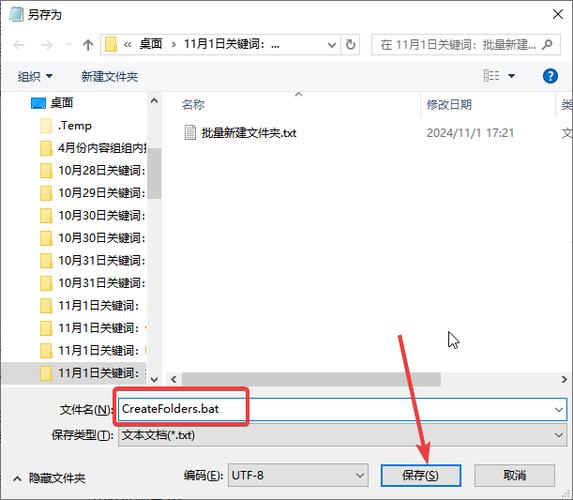文件夹批量重命名:高效管理文件的实用技巧
在日常工作和生活中,我们经常需要处理大量的文件夹,有时候需要对这些文件夹进行批量重命名以提高工作效率和文件管理的有序性。本文将详细介绍几种在不同操作系统下实现文件夹批量重命名的方法,帮助您轻松应对这一任务。
一、Windows系统下的文件夹批量重命名
在Windows系统中,您可以通过多种方式实现文件夹的批量重命名,以下是几种常用的方法:
1. 使用命令提示符
命令提示符是一个强大的工具,可以用来执行各种批处理任务。以下是使用命令提示符批量重命名文件夹的步骤:
- 打开命令提示符:按Win + R键,输入cmd,然后按Enter键。
- 导航到包含要重命名的文件夹的目录:使用cd命令切换到目标文件夹所在的目录。
- 使用rename命令批量重命名文件夹。例如,要将所有文件夹名称前加上前缀”Backup_”,可以使用以下命令:
for /d %i in (*) do ren “%i” “Backup_%i”
注意:在批处理文件中使用此命令时,应将%i替换为%%i。
2. 使用PowerShell
PowerShell是Windows的一个任务自动化和配置管理框架,也支持批量重命名文件夹。以下是使用PowerShell批量重命名文件夹的步骤:
- 打开PowerShell:按Win + X键,选择Windows PowerShell或Windows PowerShell (管理员)。
- 导航到包含要重命名的文件夹的目录:使用cd命令切换到目标文件夹所在的目录。
- 使用Rename-Item命令批量重命名文件夹。例如,要将所有文件夹名称前加上前缀”Archive_”,可以使用以下命令:
Get-ChildItem -Directory | Rename-Item -NewName {‘Archive_’ + $_.Name}
二、macOS系统下的文件夹批量重命名
在macOS系统中,您可以使用Automator或Terminal来实现文件夹的批量重命名。
1. 使用Automator
Automator是macOS自带的一个自动化工具,可以用来创建工作流程以执行重复的任务。以下是使用Automator批量重命名文件夹的步骤:
- 打开Automator:在应用程序文件夹中找到并打开Automator。
- 选择工作流程类型,然后点击选择。
- 在左侧的动作库中找到文件和文件夹类别,然后拖拽获取指定的Finder项目到工作区域。
- 添加重命名Finder项目动作,并配置重命名规则。例如,可以使用添加文本选项在文件夹名称前添加前缀。
- 保存工作流程,并在Finder中选择要重命名的文件夹,然后运行该工作流程。
2. 使用Terminal
Terminal是macOS的命令行界面,也支持批量重命名文件夹。以下是使用Terminal批量重命名文件夹的步骤:
- 打开Terminal:在应用程序文件夹中的实用工具子文件夹中找到并打开Terminal。
- 导航到包含要重命名的文件夹的目录:使用cd命令切换到目标文件夹所在的目录。
- 使用for循环和mv命令批量重命名文件夹。例如,要将所有文件夹名称前加上前缀”Project_”,可以使用以下命令:
for f in */; do mv “$f” “Project_$f”; done
三、Linux系统下的文件夹批量重命名
在Linux系统中,您可以使用命令行工具如rename或mmv来实现文件夹的批量重命名。
1. 使用rename命令
rename是一个强大的命令行工具,用于批量重命名文件或文件夹。以下是使用rename命令批量重命名文件夹的步骤:
- 打开终端。
- 导航到包含要重命名的文件夹的目录:使用cd命令切换到目标文件夹所在的目录。
- 使用rename命令批量重命名文件夹。例如,要将所有文件夹名称前加上前缀”Docs_”,可以使用以下命令:
rename ‘s/^/Docs_/’ *
注意:此命令假设您的rename工具使用的是Perl正则表达式语法。
2. 使用mmv命令
mmv是另一个用于批量重命名文件或文件夹的命令行工具。以下是使用mmv命令批量重命名文件夹的步骤:
- 如果尚未安装mmv,请先通过包管理器进行安装。例如,在Debian或Ubuntu系统上,可以使用以下命令:
sudo apt-get install mmv
- 打开终端。
- 导航到包含要重命名的文件夹的目录:使用cd命令切换到目标文件夹所在的目录。
- 使用mmv命令批量重命名文件夹。例如,要将所有文件夹名称前加上前缀”Data_”,可以使用以下命令:
mmv ‘*’ ‘Data_#1’
其中,*表示匹配所有文件夹,Data_#1表示将匹配到的文件夹名称前加上前缀”Data_”。
总结
无论您使用的是Windows、macOS还是Linux系统,都有多种方法可以实现文件夹的批量重命名。选择最适合您需求的方法,可以大大提高文件管理的效率和有序性。希望本文能为您提供实用的帮助!